Brukerveiledning for Keynote for iPad
- Velkommen
-
- Introduksjon til Keynote
- Introduksjon til bilder, diagrammer og andre objekter
- Opprett din første presentasjon
- Velg hvordan du navigerer i presentasjonen din
- Åpne en presentasjon
- Arkiver og gi navn til en presentasjon
- Finn en presentasjon
- Skriv ut en presentasjon
- Tilpass verktøylinjen
- Kopier tekst og objekter fra én app til en annen
- Grunnleggende berøringsskjermbevegelser
- Bruk Apple Pencil med Keynote
- Opprett en presentasjon ved hjelp av VoiceOver
-
- Send en presentasjon
- Introduksjon til samarbeid
- Inviter andre til å samarbeide
- Samarbeid om en delt presentasjon
- Følg aktivitet i en delt presentasjon
- Endre innstillinger for en delt presentasjon
- Stopp deling av en presentasjon
- Delte mapper og samarbeid
- Bruk Box til å samarbeide
- Opprett et animert GIF-bilde
- Publiser presentasjonen i en blogg
- Copyright
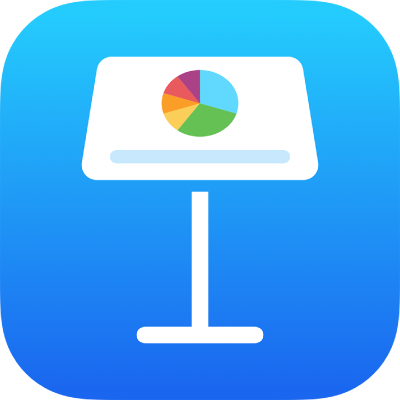
Finn en Keynote-presentasjon på iPad
Presentasjonshåndtereren, som vist under, er det du ser når du åpner Keynote og ingen presentasjoner er åpne, eller når du åpner Filer-appen. Du kan søke etter et presentasjon etter tittelen, eller se etter det der du lagrer presentasjoner (for eksempel i iCloud Drive, på enheten, på en ekstern lagringsenhet eller hos en tredjepartsleverandør av lagringstjenester). Du kan også sortere presentasjoner som en hjelp til å finne den du leter etter.
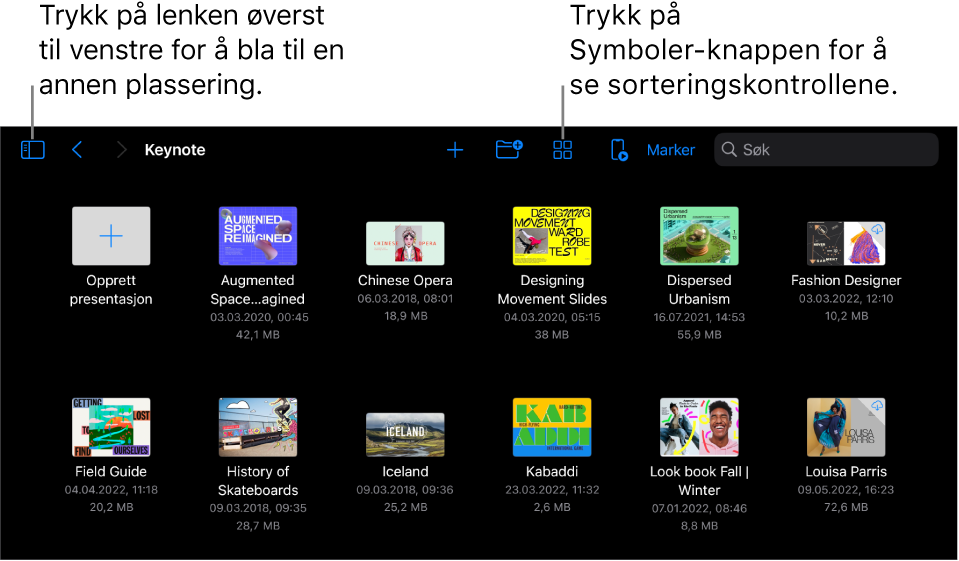
Finn en presentasjon
Åpne Keynote, og hvis en presentasjon allerede er åpen, trykker du på
 øverst i venstre hjørne for å se alle presentasjonene.
øverst i venstre hjørne for å se alle presentasjonene.Gjør ett av følgende:
Søk: Trykk i søkefeltet og skriv inn deler av eller hele navnet på presentasjonen.
Vis kun delte presentasjoner eller presentasjoner du nylig har redigert: Trykk på
 øverst til venstre på skjermen, og trykk deretter på Nylige eller Delte dokumenter i Plasseringer-listen.
øverst til venstre på skjermen, og trykk deretter på Nylige eller Delte dokumenter i Plasseringer-listen.Naviger for å finne en presentasjon: Trykk på
 øverst til venstre for å se Plasseringer-listen, og trykk på en plassering. Plasseringen der du navigerer, vises øverst på skjermen.
øverst til venstre for å se Plasseringer-listen, og trykk på en plassering. Plasseringen der du navigerer, vises øverst på skjermen.Sorter etter navn, dato, størrelse eller etikett: Trykk på
 , og trykk deretter på et alternativ. Hvis du vil se presentasjonene i en liste og ikke som miniatyrer, trykker du på
, og trykk deretter på et alternativ. Hvis du vil se presentasjonene i en liste og ikke som miniatyrer, trykker du på  .
.